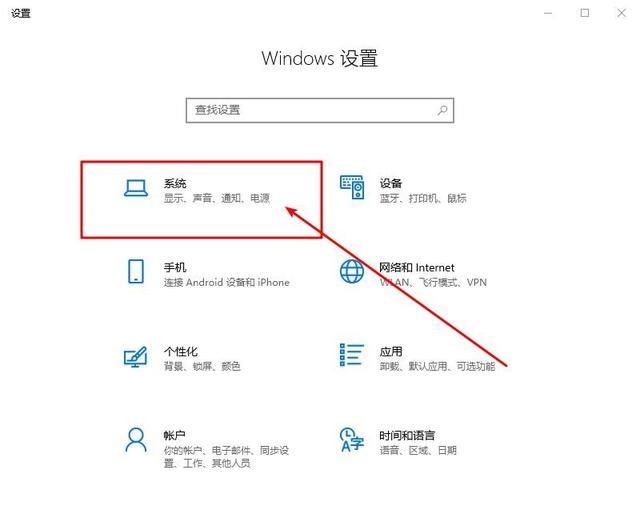先问问大家你的电脑在用什么浏览器?火狐、Chrome ,360还是Windows自带的Edge浏览器呢?
如果是两年前你问我推荐什么浏览器毫无疑问推荐Chrome,而现在变成了edge浏览器,首先edge浏览器内置在了Windows10/11系统中,开箱即用。
其次edge采用Chrome浏览器相同的内核,并且一直保持着几乎一致的更新进度。最为重要的一点,edge拥有自己的扩展插件库,无需魔法上网就能在线安装,登录你的微软账号书签插件就能在线同步。
说了这么多的edge的优点,这些都是广为人知的,今天小帮就给大家分电脑 享6个edge浏览器鲜为人知的内置隐藏功能,每个都能让你的浏览器性能提升一倍。
平时下载一些不太大的文件一般我们都是用浏览器的下载功能,edge浏览器默认下载器是单线程,相比一些多线程的下载工具会慢很多。其实edge也有多线程下载功能只是需要我们手动开启。
复制上面你的地址在浏览器中打开,即可进入edge的实验功能页面。将第一个Parallel-downloading 选项改为Enable,然后重启浏览器。
下面是开启多线程功能前后下载速度的对比,有明显的提升!注:下载速度和你的网速和下载的服务器也有关系,本文仅供参考。
在任意网页的网址前面输入:read: ,即可将网页进入阅读模式。(无图模式)
手机有无图模式电脑也得有
阅读模式下仅仅会保留文章的文字和图片,其他乱七八杂的广告内容全部会被隐藏,真的不要太干净清爽。
阅读模式下还支持机器朗读全文,采用的是微软的tts文字转语音技术,非常近似真人朗读。
如果你阅读的是英文文章,在语法工具中还可以将文字拆分成音节、突出显示所有名字等非常适合英语学习,如果你的英文水平不那么好,在阅读偏好中还可以将整篇文章翻译成中文。
在edge浏览器中选中任意的文字,右键即可看到朗读所选内容的选项。在阅读模式和使用edge浏览器打开pdf文档时也会出现朗读此页面内容。
edge的朗读功能几十种配音,知名的云希、晓晓等配音都是来自微软。如果你想白嫖微软的配音,你可以提前将文稿转为pdf文档,然后使用edge浏览器打开,使用朗读功能,再将音频用录屏软件录制下来即可。
edge浏览器除了是一款浏览器,它还是一款非常好用的PDF文件阅读器,如果你只是需要查看PDF,那么根本不需要单独下载其他的软件,将PDF文档直接拖拽到edge浏览器即可打开阅读。
如果你的电脑配置不是那么好,网页开多了就会卡,那么你可以打开浏览器设置 — 系统和性能 — 优化性能 — 开启标签月休眠功能,然后将休眠时间改为30秒或者五分钟。
也就是说30后你打开的网页如果不访问他就会自动进入休眠状态,来节约电脑的资源。
休眠后的标签页会显示灰色状态,实际测试会极大减少CPU资源的占用。
任意网页按F12按键,即可打开edge浏览器的开发者调试工具,点击左上角的选择按钮,选择网页上的任意元素都可以修改、删除。
适用于截图时不想显示某个图片,可以用用该方法删除后再截图。或者修改网页上的数值。
Edge 也拥有起始页、主页、标签页三种可自定义的常用页面。
为了方便理解,我们不妨将起始页看作是打开浏览器后第一个弹出的网页,把主页看作是点击浏览器左上角的「home」键时回到的网页,而标签页则是一个常用的页面集合面板,它不是网页,没有地址。
这些页面在设置里的「开始、主页和新建标签页」中都可以调整
话说你们分得清,标签页,起始页和主页的区别吗?
我们可以将点击浏览器中的「home」键或新建页面的「+」键时所打开页面都设定为标签页,却不能设置按「+」键时打开固定网页。因为要经常看到,所以标签页的美观性和实用性非常重要。在不使用任何插件的情况下 Edge 的默认标签页是不能改动的,下拉就会看到一些广告和新闻。要改变这种情况我们只需要在之前提到的「Edge 外接程序」里搜索「标签页」,就会找不少第三方的标签页,安装过后浏览器的标签页就焕然一新了。
收藏夹和集锦功能
书签导入
如果收藏夹是从其他电脑的浏览器转移过来的,则需要在旧电脑的浏览器中先导出 HTML 格式的书签文件,当然如果旧电脑上的也是Edge,那在新电脑浏览器中登录微软账户后收藏夹里的内容会自动同步。
小程序一样的ctrl shift +y ,唤醒集锦!!!!!!!!除了收录网页,「集锦」里还能收录句子。在网页中选取特定的句段右键「添加进集锦」后,该句段将会直接在「集锦」中显示出来,并下标来源,这样以后引用起来就节省了再次重新阅读整篇文章的时间。
Internet Explorer 兼容模式
自微软宣布 Win11 不再内置IE浏览器起,我们就必须意识到IE被淘汰只是时间的问题,不过目前确实还有不少学校、政府办事机构没来得及升级官网,不用IE浏览器打开就会出现各种 bug。
似乎早已经料想到会发生这种情况,Edge 预先安排好的 Internet Explorer 兼容模式此时立刻能派上用场。
我们要做的就是打开浏览器的设置页面,找到左手边导航栏里的「默认浏览器」一项,将「允许在 Internet 电脑Explorer 模式下重新加载网站」设为「允许」,然后再添加需要用IE模式打开的网站地址。
最后的最后奉上Edge官方最全快捷键
「链接」
别再问我edge好不好,用久了用惯了都OK,,凑合